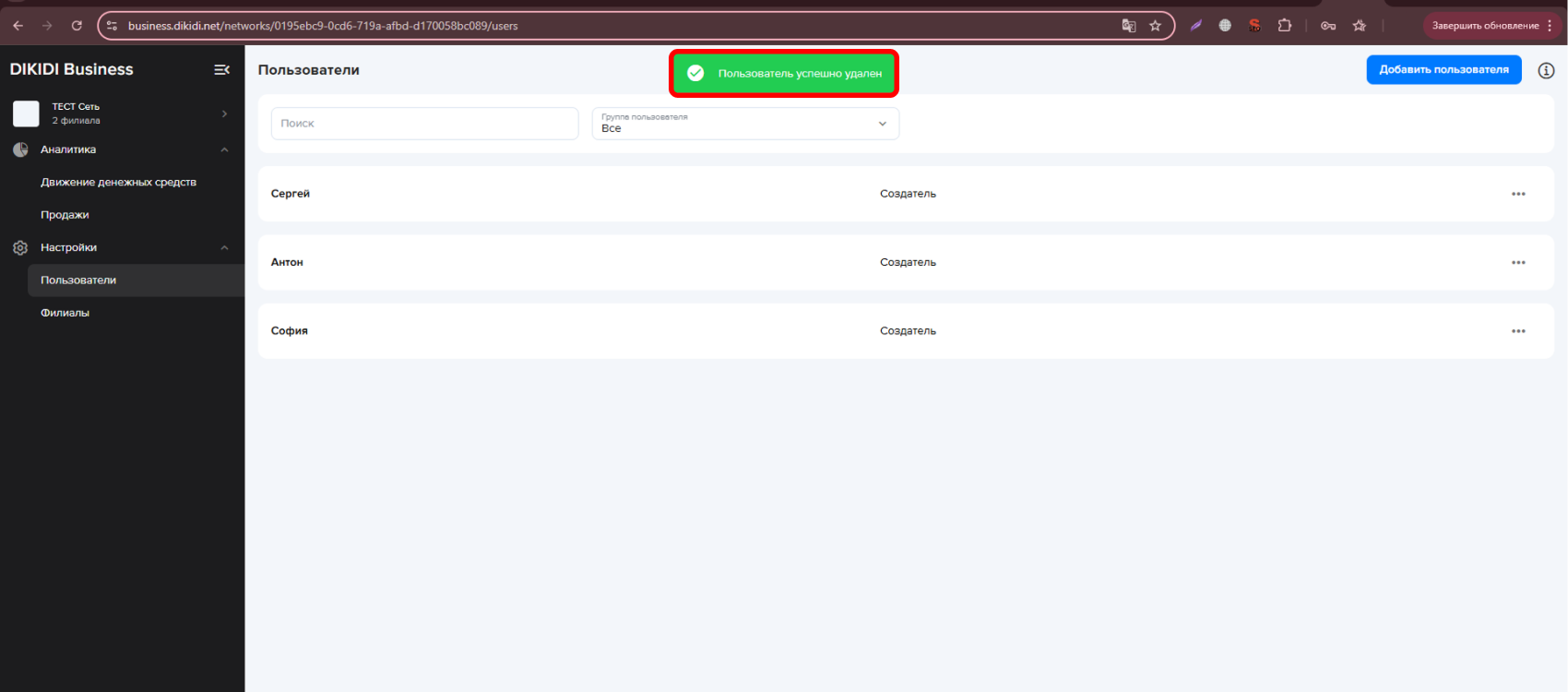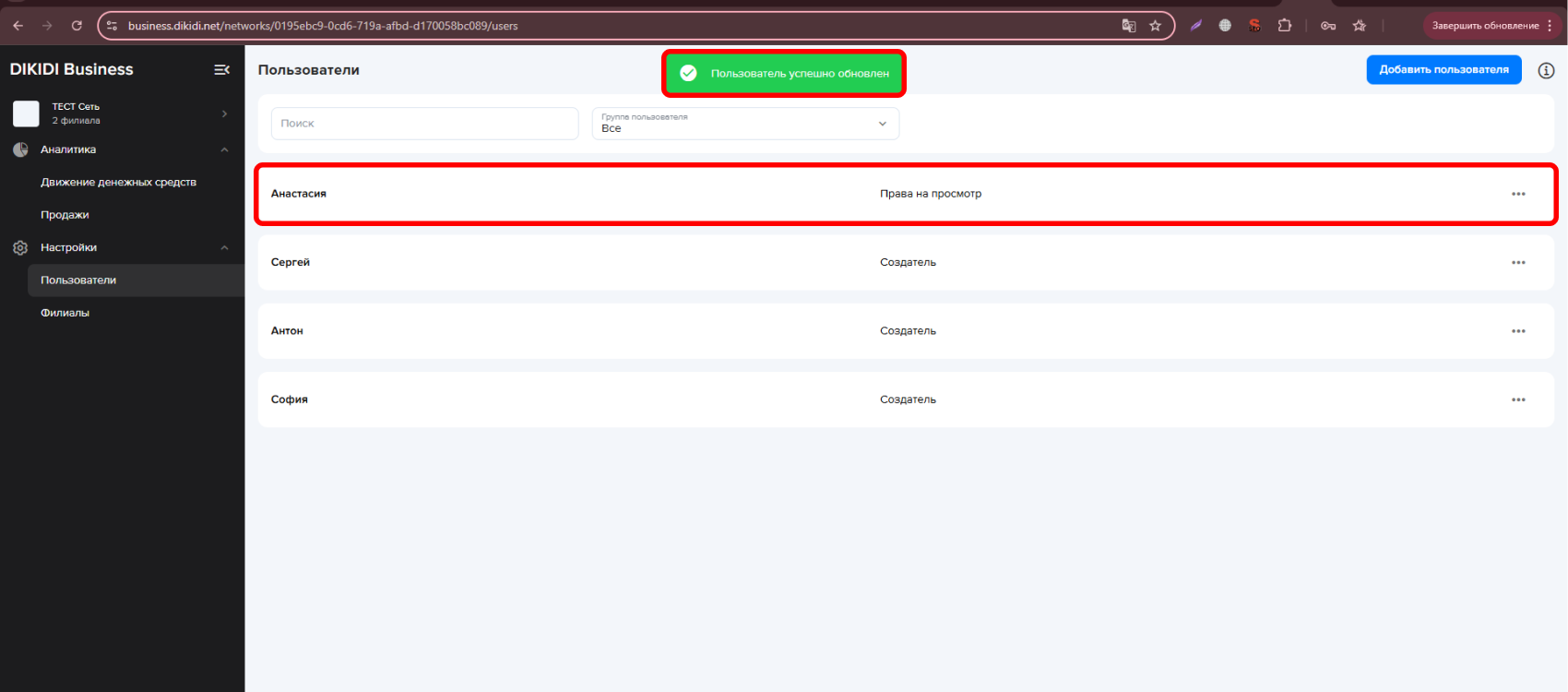Как добавить, отредактировать или удалить пользователя сети в DIKIDI
Последнее изменение:
Как добавить пользователя в сеть
Если у вас уже есть сеть и вам нужно предоставить доступ к сети сотрудникам, выполните следующие шаги.
1️⃣ Перейдите в раздел "Пользователи"
Откройте вашу сеть. Зайдите в "Настройки" → "Пользователи". Нажмите "Добавить пользователя" в правом верхнем углу.
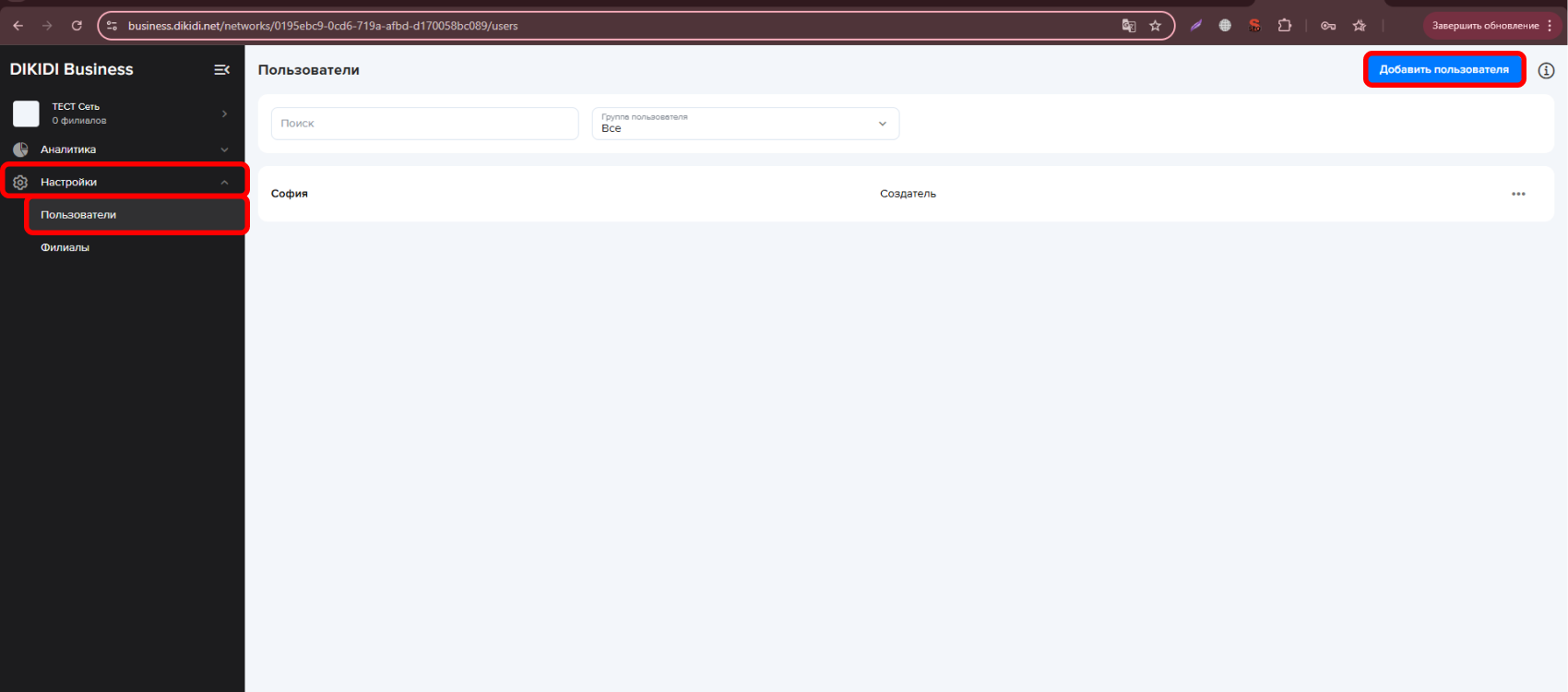
2️⃣ Введите данные пользователя
В появившемся окне укажите:
🔹 Имя пользователя
🔹 Номер телефона
🔹 Тип доступа:
- Создатель – полные права доступа, за исключением возможности добавить или удалить доступ с правами “Создатель”, а также без возможности удалить сетевой проект;
- Права на просмотр – пользователь сможет только просматривать данные без возможности их редактировать.
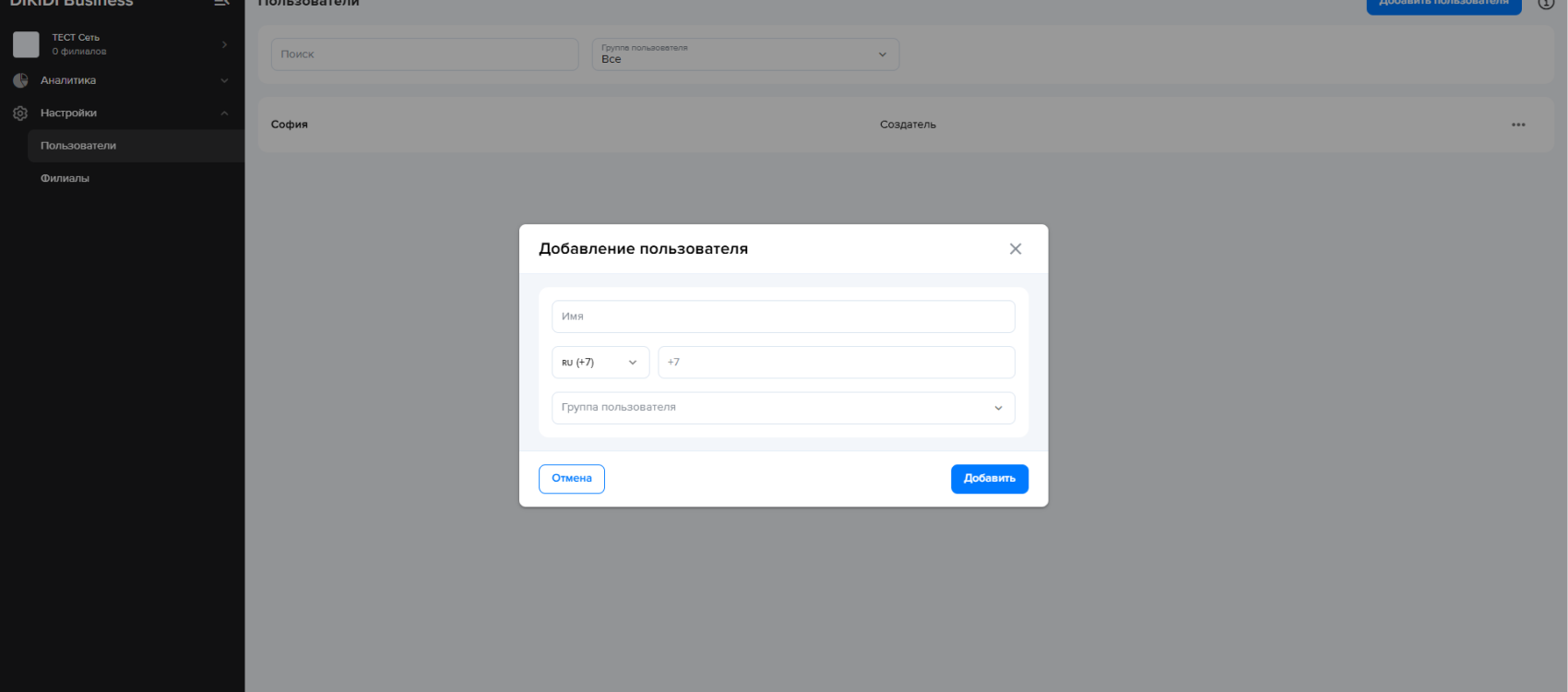
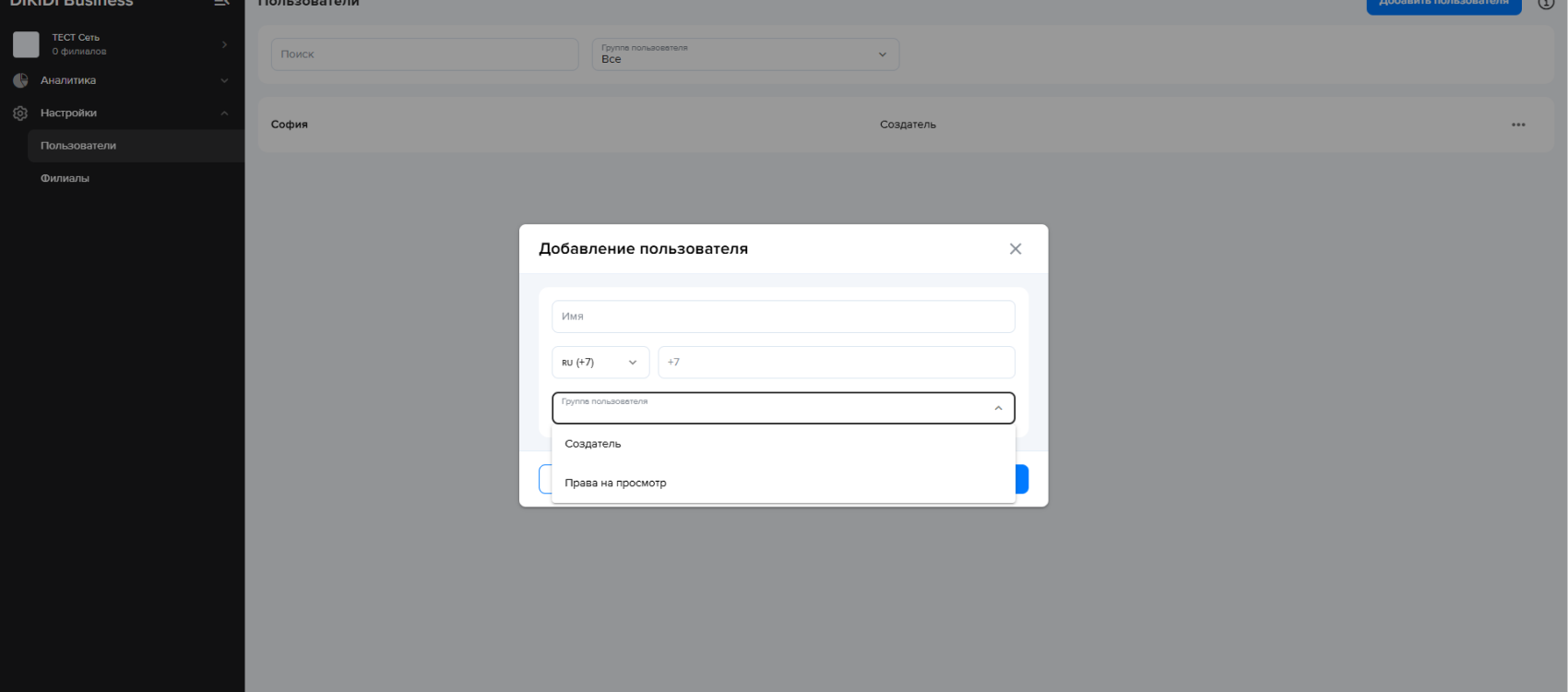
3️⃣ Подтвердите добавление
Нажмите "Добавить".
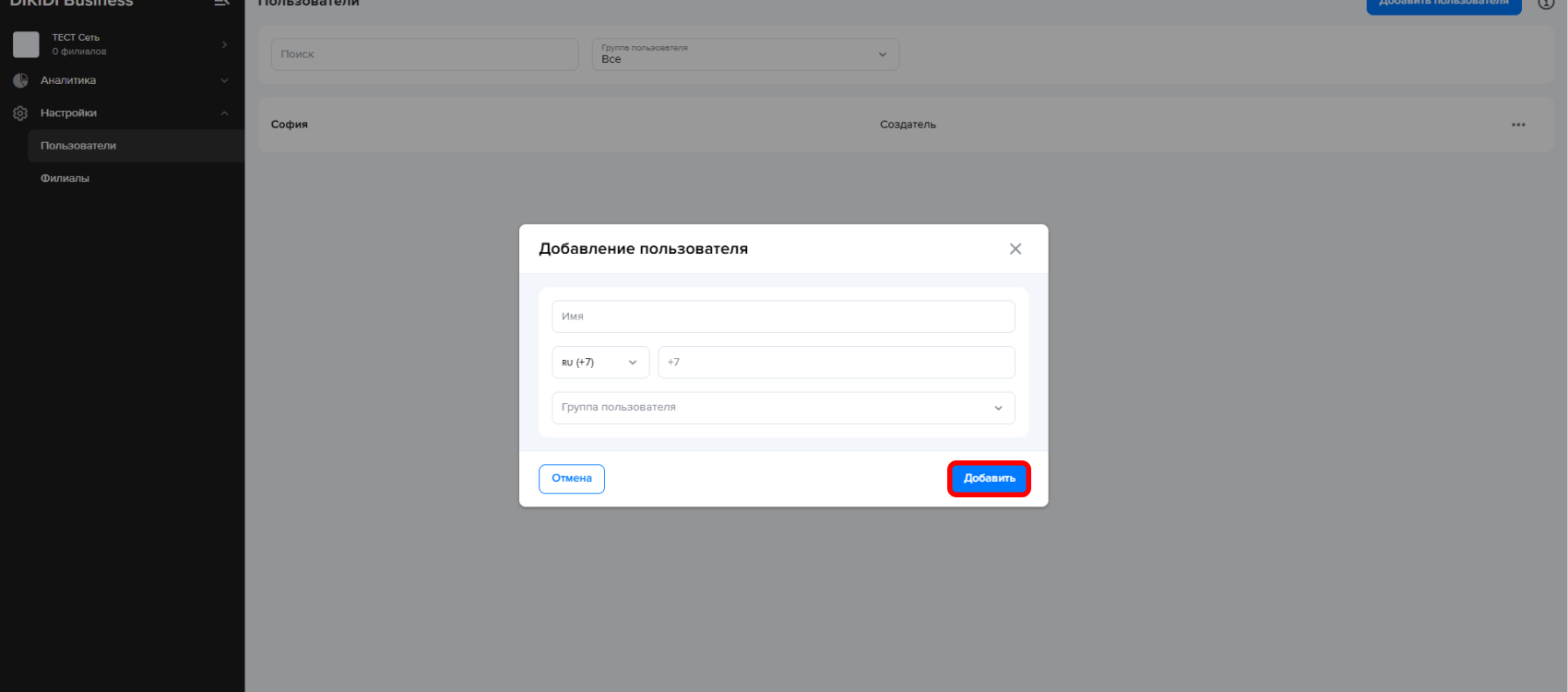
✅ Готово! Новый пользователь появился в списке пользователей сети.
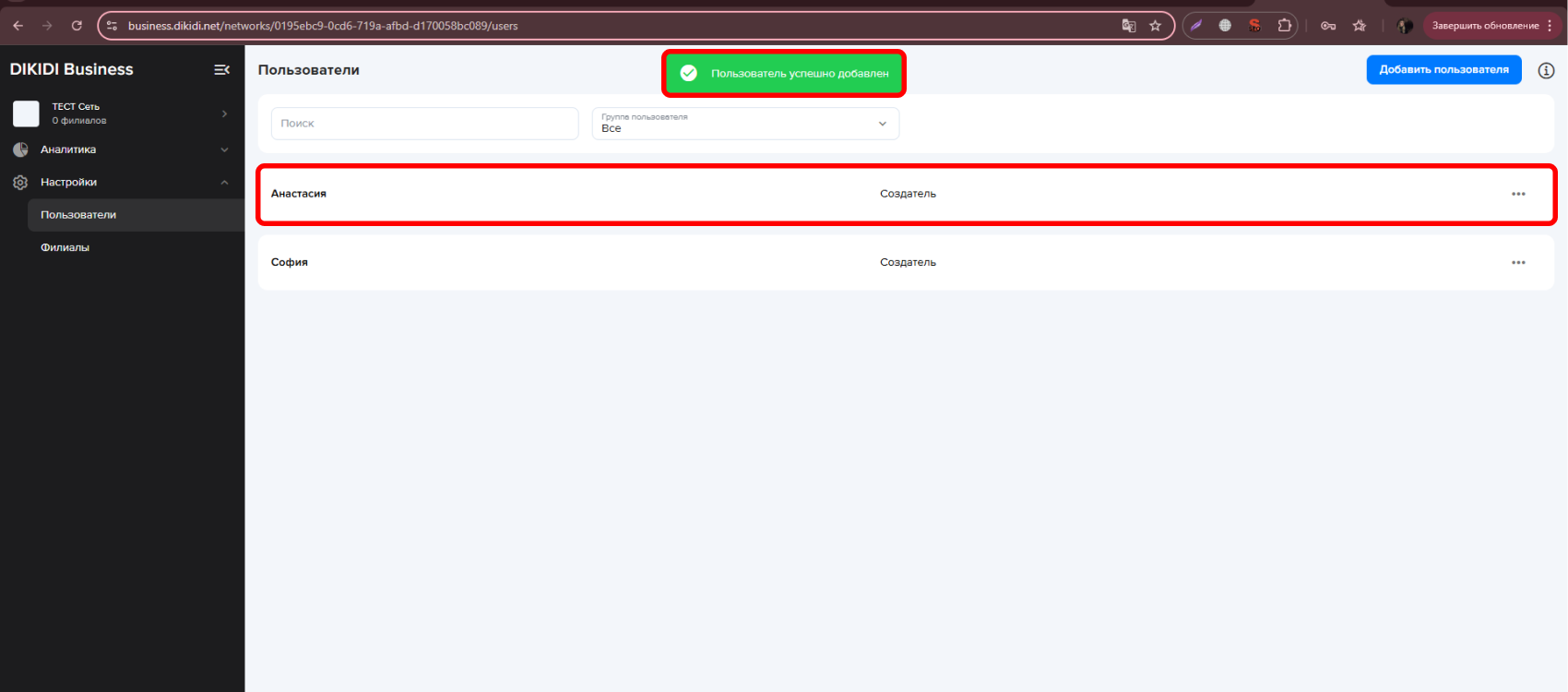
Как изменить доступ пользователя в сети
Если вам нужно изменить права доступа сотрудника в сети, выполните следующие шаги.
1️⃣ Откройте меню редактирования
Зайдите в "Настройки" → "Пользователи". Найдите пользователя, которого хотите отредактировать. Нажмите на три точки рядом с пользователем. Выберите “Редактировать”.
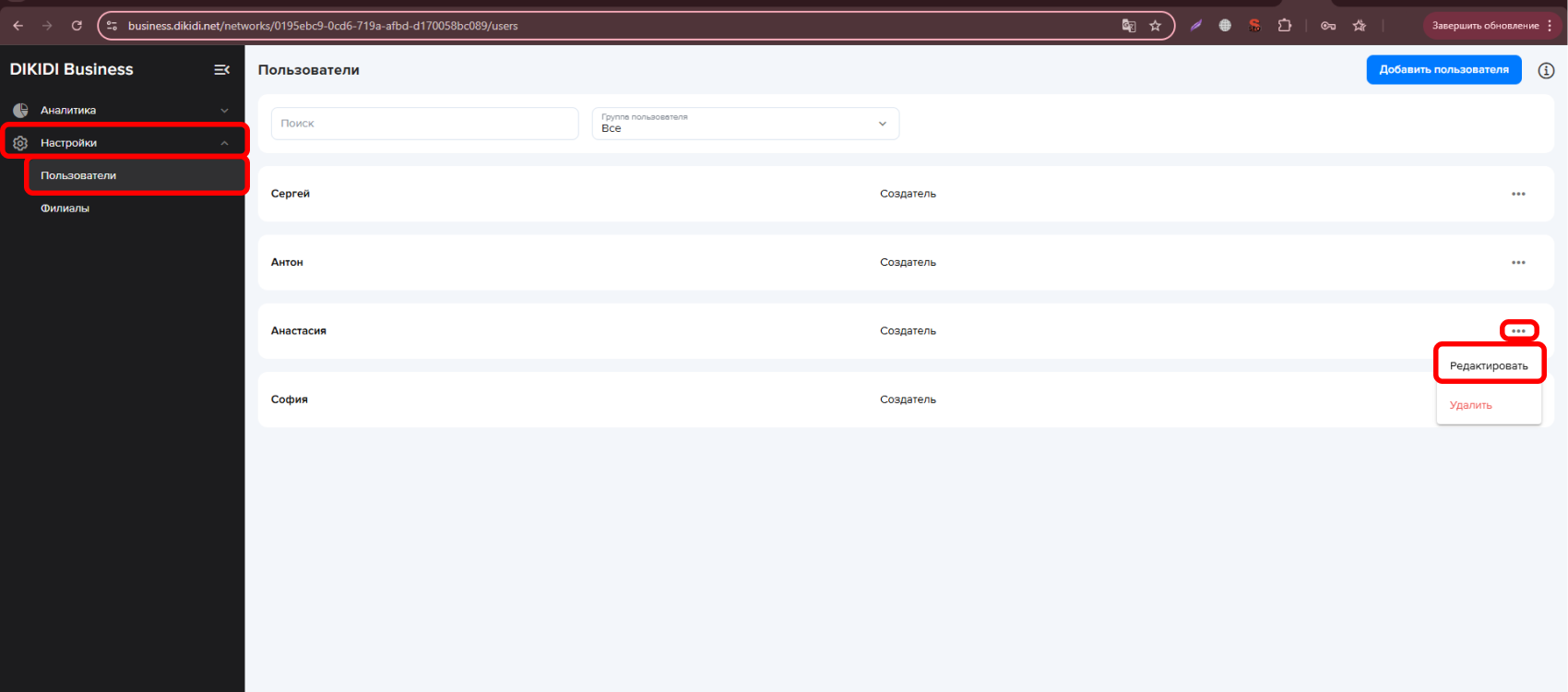
2️⃣ Укажите номер телефона
Введите номер телефона пользователя, чей доступ нужно изменить. Выберите доступ, который хотите назначить – “Создатель” или “Права на просмотр”. Нажмите “Сохранить”.
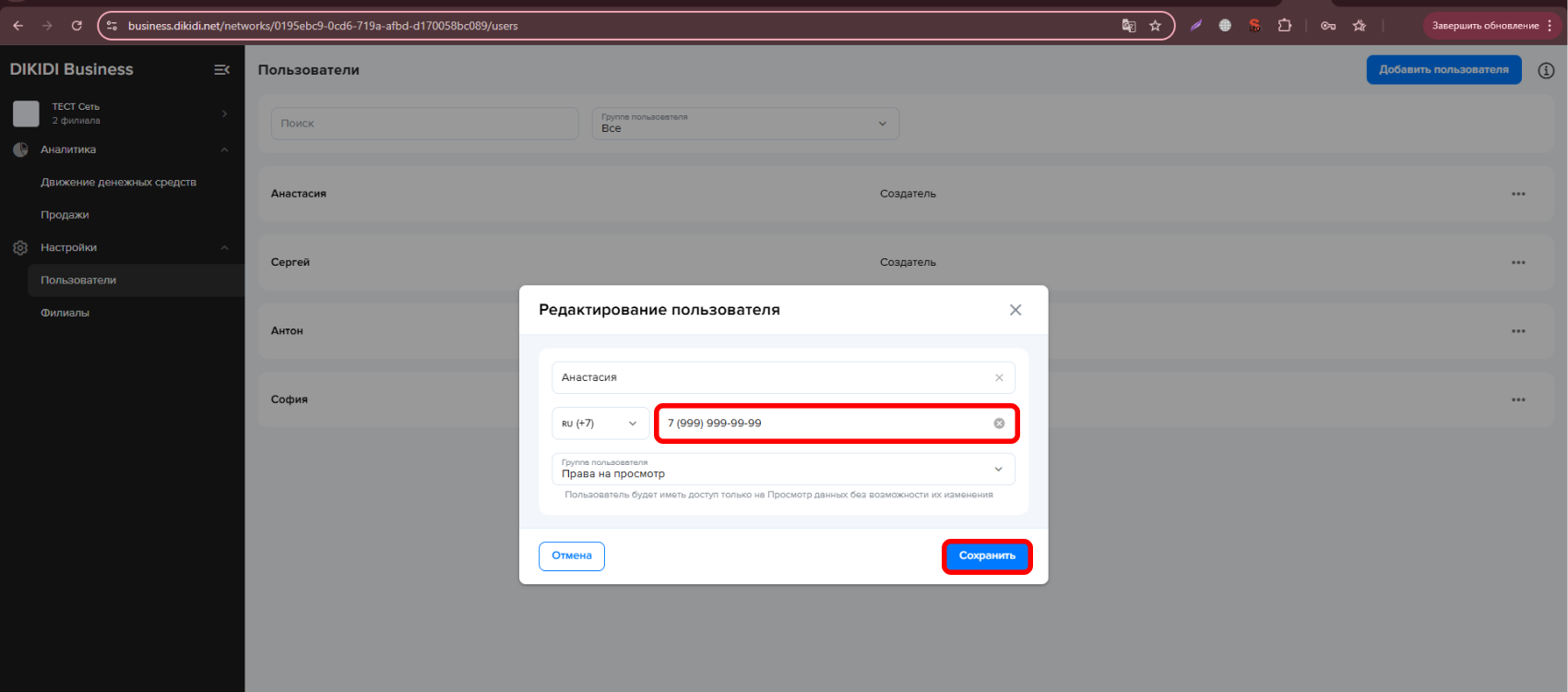
✅ Готово! Доступ пользователя успешно обновлён.
Как удалить пользователя из сети
Если вам нужно удалить сотрудника из сети, выполните следующие шаги.
1️⃣ Откройте меню
Откройте вашу сеть. Зайдите в “Настройки” → “Пользователи”. Нажмите на три точки рядом с пользователем, которого хотите удалить. Выберите “Удалить”.
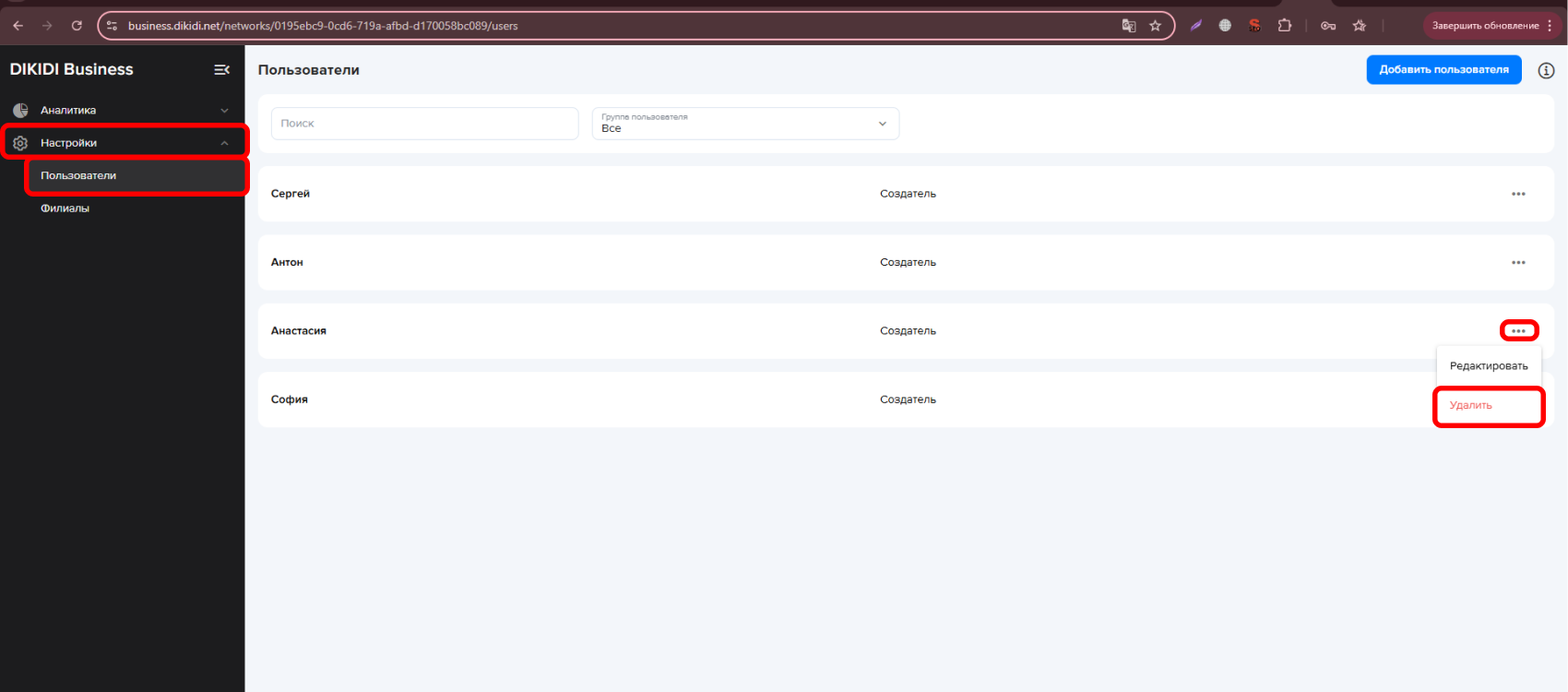
2️⃣ Подтвердите удаление
В появившемся окне нажмите “Да” для подтверждения.
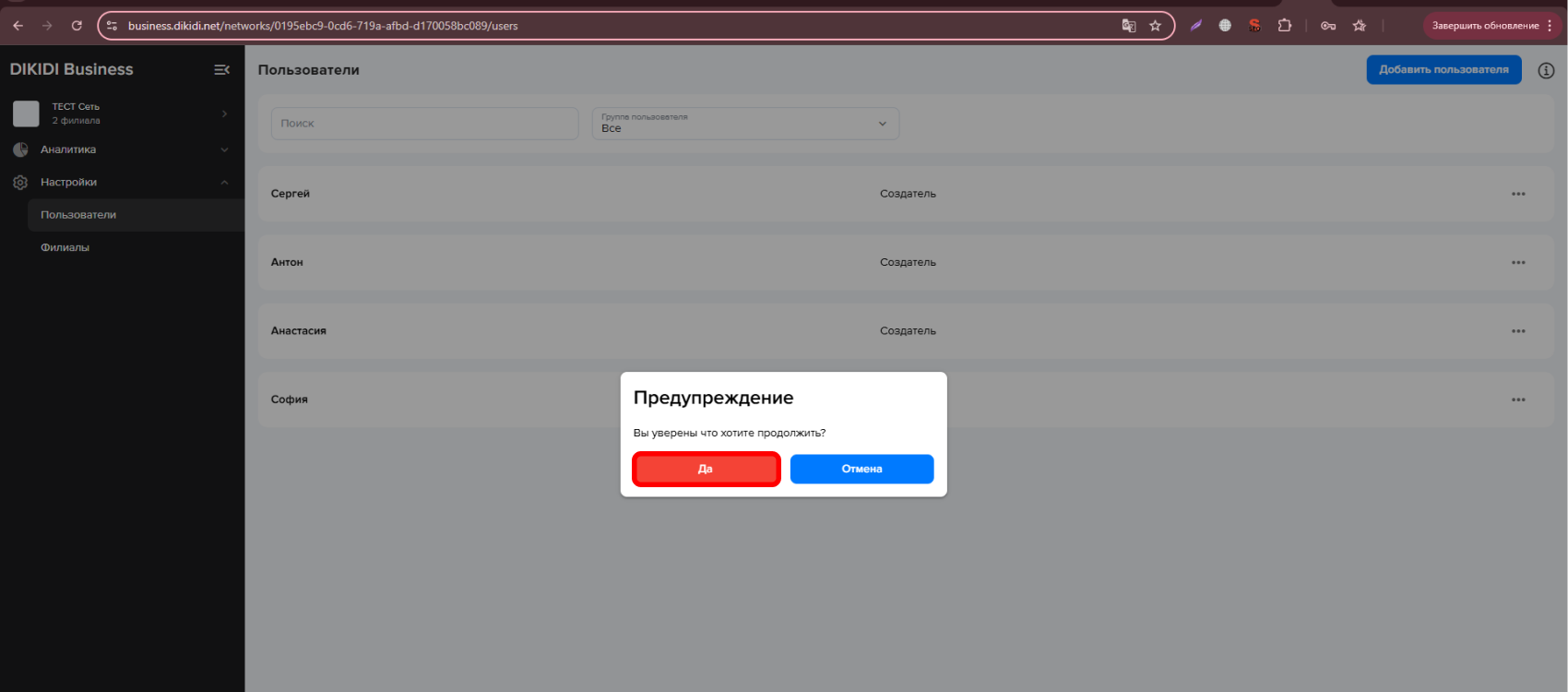
✅ Готово! Пользователь удалён из сети.